Utilisation des objets
Mobilier
Les différents éléments de mobilier utilisés dans le programme présentent des comportements similaires. Le terme générique « objet » sera donc utilisé pour les désigner, sauf lorsqu’il sera nécessaire de décrire leurs différences.
Les opérations communes à tous les types d’objets sont présentées à la section Notions de base. Elles comprennent :
La section Application de matières explique comment appliquer des matières aux objets.
Propriétés du mobilier dans l’inspecteur
La plupart des paramètres de mobilier sont disponibles dans l’inspecteur où vous pouvez modifier les propriétés géométriques d’un objet ou configurer l’aspect des objets sur le plan ou dans la vue 3D.
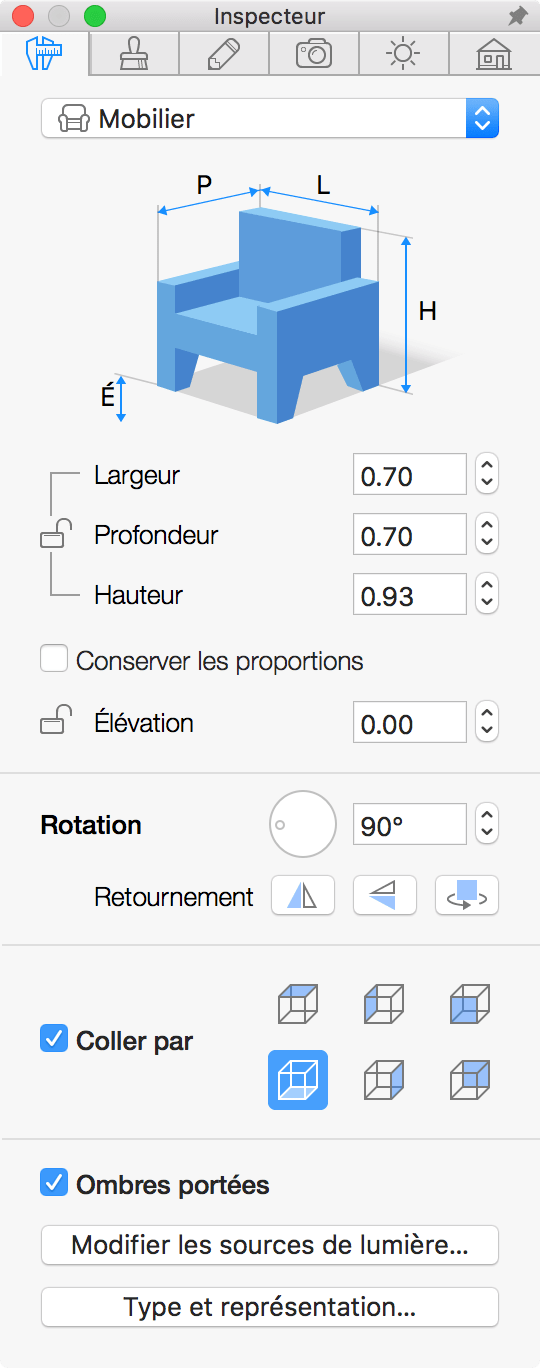
Propriétés géométriques
Les propriétés géométriques d’un objet sont disponibles dans l’onglet Propriétés de l’objet de l’inspecteur.
Pour redimensionner un objet, assurez-vous que ses dimensions sont déverrouillées dans l’inspecteur. Vous pouvez alors saisir de nouvelles valeurs. Pour redimensionner proportionnellement l’objet, sélectionnez l’option Conserver les proportions.
Pour redimensionner un objet directement sur le plan, faites glisser l’une des poignées situées sur le cadre de sélection de l’objet. Les poignées ne sont pas affichées si les dimensions de l’objet sont verrouillées.
Pour faire pivoter un objet, utilisez l’outil Rotation, disponible dans l’inspecteur, ou la poignée de rotation sur le plan.
Le paramètre Élévation détermine la hauteur d’un objet par rapport au niveau du plancher par défaut. Comme le plancher peut lui aussi être posé à une certaine hauteur, l’élévation de l’objet est calculée en considérant que le plancher a une élévation nulle. Dans un bâtiment à plusieurs étages, l’élévation des objets de chaque étage est calculée à partir du plancher de leurs étages respectifs.
Pour déplacer verticalement un objet en vue 3D, appuyez sur les touches Commande-Option et faites glisser l’objet à l’aide de votre souris.
Il est possible de verrouiller ou de déverrouiller le paramètre Élévation. Le verrouillage s’avère utile lorsque vous devez déplacer un objet horizontalement en vue 3D.
Position des objets par rapport aux murs, au plancher et au plafond
La position de la plupart des objets dans une pièce dépend de leur utilisation. Les tables et les chaises, par exemple, peuvent se trouver partout dans une pièce, mais toujours sur le plancher. Les garde-robes et les bibliothèques sont sur le plancher et près des murs. La plupart des lampes sont suspendues au plafond ou fixée à un mur.
Le programme tient compte de ces caractéristiques. Si vous ajoutez une lampe provenant de la bibliothèque standard, elle se colle automatiquement à un mur ou au plafond. Les garde-robes sont préprogrammées pour se coller dos à un mur.
L’ensemble d’options Coller par, disponible dans l’inspecteur, vous permet de sélectionner jusqu’à trois côtés d’objet à coller au plafond, au sol ou à un mur. Les côtés gauche, droit, ainsi que l’avant ou l’arrière peuvent se coller aux murs. Le haut peut se coller au plafond, tandis que le bas se colle au plancher.
Lorsque l’option Coller par est activée, le programme peut faire pivoter un objet si cela s’avère nécessaire pour le placer parallèlement au mur.
Placement d’un objet sur un autre
Les objets tels que les téléviseurs, les ordinateurs et les ustensiles de cuisine sont généralement placés sur d’autres objets tels que des tables et des supports.
Supposons que nous devions placer un téléviseur sur un support. Si l’élévation du téléviseur est supérieure à celle du support, et que l’option Coller par le bas est activée, il suffit de déplacer le téléviseur vers le support dans la vue 2D ou 3D. Le téléviseur se collera automatiquement au support. Si l’option Coller par est désactivée, ou que l’élévation du téléviseur est inférieure à celle du support, vous pouvez régler l’élévation du téléviseur manuellement. Dans les deux cas, le paramètre Élévation du téléviseur doit être déverrouillé.
Projection d’ombres
Vous pouvez activer ou désactiver l’ombre d’un objet à l’aide de l’option Ombres portées. Désactiver l’ombre peut être utile pour augmenter les performances du programme lors du rendu de la scène 3D. Certains objets, comme les tapis, peuvent projeter une ombre qui n’est toutefois pas visible, car l’objet est posé sur le sol. La désactivation de l’option Ombres portées pour ce type d’objet n’a pas d’incidence sur la scène 3D, mais peut augmenter la vitesse de rendu.
Sources de lumière
Les objets capables d’émettre de la lumière, comme les lampes ou les cheminées, appartiennent au type d’objet Mobilier. Outre leurs propriétés normales, ces objets possèdent une ou plusieurs sources de lumière. L’onglet Propriétés des lumières de l’inspecteur vous permet d’allumer ou d’éteindre la lumière et de régler la couleur et la luminosité. Pour en savoir plus à ce sujet, consultez la section Sources de lumière.
Pour configurer une source de lumière, cliquez sur un objet à l’aide du bouton droit de la souris et choisissez Modifier les sources de lumière… dans le menu contextuel. Cette commande ouvre l’éditeur de source de lumière. (Édition Pro uniquement)
Propriétés des objets dans la zone de dialogue Type et représentation
La zone de dialogue Type et représentation vous offre la possibilité de modifier la représentation d’un objet sur le plan. Vous pouvez aussi faire pivoter l’objet dans les trois dimensions ou le retourner.
La zone de dialogue Type et représentation permet également de diminuer le niveau de détail de l’objet, ce qui peut accélérer le rendu.
Pour ouvrir cette zone de dialogue, cliquez sur l’objet avec le bouton droit de la souris et choisissez Type et représentation… dans le menu contextuel.